Lumia 535 är definitivt en av de mest populära Windows Phone-enheterna på marknaden, främst på grund av dess överkomliga pris och solida specifikationer för en budgetsmartphone. Den här telefonen är också, enligt vår erfarenhet, en av de mest stabila Windows Phone 8.1 / Windows 10 Mobile-enheterna.
Men även Lumia 535 har sin egen andel av utgåvorna. En av problemen som stör många användare är problemet med Wi-Fi-anslutningen. Olika faktorer kan orsaka denna brist, så i den här artikeln kommer vi att undersöka möjliga orsaker till Wi-Fi-problemet med Lumia 535 och naturligtvis erbjuda rätt lösningar.
Så här fixar du Wi-Fi-problem på Lumia 535
Lösning 1 - Ta bort ett Wi-Fi-nätverk och försök igen
Den enklaste lösningen för Wi-Fi-problem på Windows 10 Mobile-enheter kan också vara den mest effektiva ibland. Den lösningen är att helt enkelt stänga av ett Wi-Fi-nätverk som du vill ansluta till från en lista över tillgängliga Wi-Fi-nätverk och låta din telefon hitta det igen. En som din Lumia 535 hittar ett önskat nätverk, det kommer att känna igen det igen och potentiella problem kan lösas.
Om du inte vet hur du tar bort ett känt nätverk i Windows 10 Mobile, följ dessa steg:
- Gå till inställningar > Nätverk & trådlöst > Wi-Fi (eller helt enkelt trycka och hålla ner snabbåtgärdsikonen för Wi-Fi från meddelandecentret)
- Hitta ett Wi-Fi-nätverk som du har problem med att ansluta till
- Håll fingret på det och tryck på Radera
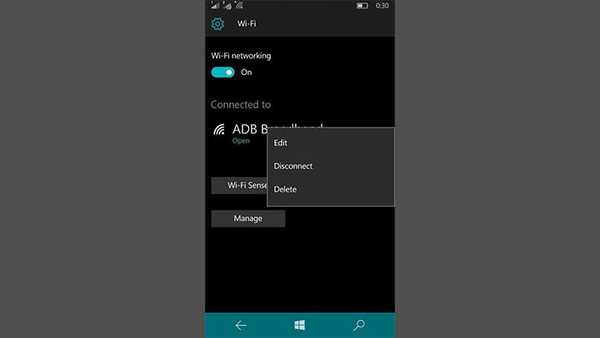
- När du har tagit bort nätverket uppdateras en lista över tillgängliga nätverk och du kan försöka ansluta igen.
Förhoppningsvis kommer den här enkla lösningen att lösa problemet, men i vissa fall räcker det inte med att uppdatera en lista över tillgängliga nätverk. Så, om detta inte löste problemet, prova några av lösningarna nedan.
Lösning 2 - Stäng av mobildata
Mobil dataanslutning är ofta i konflikt med Wi-Fi. Så om du har lite extra data på ditt SIM-kort och dataanslutningen är på, finns det en chans att du inte kommer att kunna ansluta till Wi-Fi. Så allt du behöver göra är att helt enkelt stänga av dataanslutningen och försöka ansluta till Wi-Fi igen.
Du kan helt enkelt stänga av dataanslutningen genom att slå av mobildata från meddelandecentret. Eller om du vill göra det på det hårda sättet kan du gå till inställningar > Nätverk & trådlöst > Mobil & SIM, och bara växla Uppkoppling av.
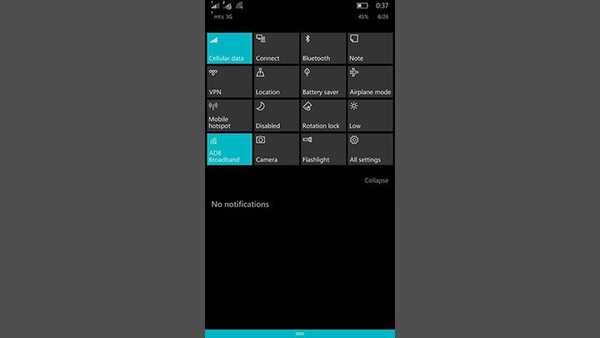
Om det inte var effektivt att stänga av dataanslutningen kan du prova några av de andra lösningarna från den här artikeln.
Lösning 3 - Stäng av Bluetooth
Samma sak som gäller för dataanslutning gäller också för Bluetooth-anslutning. Bluetooth-anslutning och Wi-Fi-anslutning använder ofta samma frekvens, så att ha Bluetooth aktiverat kan komma i konflikt med ditt Wi-Fi. För att stänga av Bluetooth-anslutningen på din Lumia 535-enhet, gå till inställningar > Välj Enheter > Blåtand > stäng av den. Du kan också stänga av den genom att slå av ikonen för snabbåtgärd för Bluetooth från meddelandecentret.
Lösning 4 - Kontrollera om din router använder 5 GHz-bandet
Vissa användare bytte sina routrar till 5 GHz-bandet, eftersom detta band är mycket mindre trångt än 2,4 GHz-bandet och därför har högre datahastighetshastigheter. Men, lika mycket som 5 GHz-bandet är en bra lösning för vissa prylar, andra andra enheter stöder helt enkelt inte det, och Lumia 535 är en av dem.
Så om du använder en router som är inställd på 5 GHz-bandet och har Lumia 535, fungerar dessa två saker helt enkelt inte. Självklart är lösningen på detta problem att ändra routerns band från 5 GHz till 2,4 GHz, och din Lumia 535 borde kunna ansluta till Wi-Fi-nätverket normalt.
Om du redan har ställt in din router på 5 GHz-bandet, vet du förmodligen hur du tar tillbaka den till 2,4 GHz, men bara i fallet visar vi dig instruktioner för det än en gång. Här är vad du behöver göra för att ändra routerns band från 5 GHz till 2,4 GHz:
- Logga in på ditt konto. För att göra det, ange routerns standard-IP-adress i en webbläsare och ange ditt användarnamn och lösenord. Om du inte vet att du är routerns standard-IP-adress, är förmodligen det bästa alternativet att google den
- När du är inloggad, öppna Trådlösa inställningar, och gå till Grundläggande (eller motsvarande) flik.
- Ändra 802.11-bandet från 5 GHz till 2,4 GHz
- Klicka på Tillämpa.
När du har ställt tillbaka routerns band till 2,4 GHz kan du försöka ansluta till Wi-Fi-nätverket med din Lumia 535 igen. Om du fortfarande inte kan ansluta, prova den slutliga lösningen nedan.
Lösning 5 - Kontrollera om din rouiter är okej
Kanske finns det helt enkelt fel inställningar på din router som hindrar din Lumia 535 från att ansluta till Wi-Fi-nätverket. I så fall är kanske den bästa lösningen att helt enkelt återställa din router.
De flesta routrar har en återställningsknapp som återställer dem till fabriksinställningarna. För att återställa din router måste du hålla ned Återställningsknappen i några sekunder. Tänk också på att kontrollera din routers manual, bara för att se till att du inte gör något fel.
Det borde vara allt för vår artikel om Wi-Fi-problem på Lumia 535. Som sagt är dessa problem inte en vanlig sak på den här enheten, men du vet aldrig när problemet kan uppstå. Allt som allt, om du har det här problemet hoppas vi att vår artikel hjälpte dig att lösa det. Om du också har problem med att ansluta till ett Wi-Fi-nätverk på din dator, kolla in den här artikeln.
Om du har några kommentarer, förslag eller frågor, berätta bara för oss i kommentarerna nedan.
 Friendoffriends
Friendoffriends

![Windows 8 Pro rabattuppgradering från Windows XP och få 15% rabatt [Affärsanvändare]](https://friend-of-friends.com/storage/img/images/windows-8-pro-discount-upgrade-from-windows-xp-and-get-15-off-[business-users]_2.jpg)

